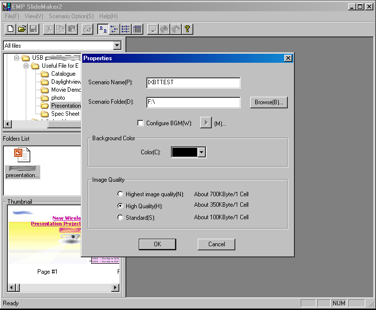Подавляющее большинство презентаций проводится самым традиционным способом — ноутбук плюс VGA-кабель плюс проектор. Однако есть варианты: можно передавать картинку на проектор по сети (проводной или беспроводной) или обходится вообще без компьютера, показывая слайды с флешек, карточек памяти и т. д. Нельзя сказать, что все эти способы являются свежими инновациями, но не в каждом проекторе кроется столько альтернатив и интересных функций, как в топовых мобильных презентационных проекторах от EPSON.

Комплект поставки, характеристики и цена
Вынесены на отдельную страницу.
Внешний вид
Дизайн проектора — это удачное сочетание функциональности, эргономичности и невызывающей стильности. Корпус пластмассовый. Верхняя часть корпуса имеет светло-светло-серое (почти белое) матовое покрытие, днище — черное. Кнопки управления и индикаторы состояния находятся на верхней панели ближе к задней части.
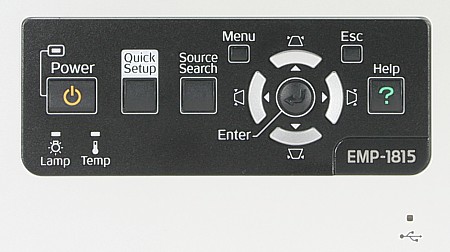
Еще на верхней панели есть ниша с воротками объектива, ползунок шторки, крышка лампового блока, решетка небольшого динамика и логотип компании-производителя. Все разъемы вынесены на заднюю панель и располагаются в нише (кроме разъема питания), что защищает их от повреждения в результате неаккуратного обращения.

На левом боку находится отсек беспроводного интерфейса (белая крышечка с индикатором активности) и слот для CF-карт.

На правом боку — решетка, через которую выдувается горячий воздух. Основная воздухозаборная решетка с заменяемым фильтром расположена на днище. Для предотвращения быстрой кражи имеется стандартный разъем для замка Кенсингтона и металлический штырь в нише днища, к которому можно прикрепить прочный тросик. ИК-приемников два: один — спереди рядом с окошком объектива, второй — сзади в нише с разъемами.

Передняя пластмассовая ножка для регулировки наклона проектора имеет резьбу и подпружиненный фиксатор. Первое позволяет тонко подстроить высоту ножки (подкручивая ее), второе — быстро выпустить ее на приблизительную высоту и убрать обратно. Задние выкручивающиеся из корпуса ножки помогут устранить небольшой перекос проектора. В днище проектора вделаны 3 металлические втулки с резьбой — к ним крепится потолочный кронштейн.
Пульт

Пульт небольшой и легкий. Кнопок много, но самые нужные — вызова меню, смены слайдов, навигационный джойстик и т. д. — легко находятся на ощупь. Есть функция «указка» — после нажатия на кнопку Pointer на экран выводится курсор-указка (его вид выбирается в меню), а перемещается он джойстиком пульта.

Если подключить проектор по USB к компьютеру (параметр USB Type B должен быть установлен в Беспров. мышь), то курсор мыши будет передвигаться джойстиком пульта, две кнопки пульта со значком мыши будут эмулировать соответствующие кнопки мыши, а кнопки Page Up/Down пульта — кнопки клавиатуры. Другими словами, пультом можно будет дистанционно перелистывать слайды и ограниченно управлять подключенным к проектору компьютером (проктор определяется как стандартное HID-устройство). Ввод цифр (IP-адрес в настройках и т. д.) облегчается тем, что при удержании кнопки Num 10 кнопок на пульте переводятся в режим цифровых. Разграничение влияния пульта на проекторы достигается установкой одинаковых ID на пульт и нужный проектор (но пульт с ID 0 управляет проектором с любым ID). В меню установок можно отключить один из ИК-приемников проектора.
Меню
Экранных меню три (если не считать голубой заставки EasyMP): меню, содержащее настройки изображения и базовые опции проектора, меню с сетевыми настройками и навигационная панель по содержимому внешних накопителей. Во всех случаях используется достаточно крупный удобочитаемый шрифт, на экран выводится подсказка по текущим функциям кнопок, а выбор элементов интерфейса, ввод значений настроек и т. д. реализованы удобно. Для ввода надписей и цифр (в дополнение к цифровым кнопкам пульта), там, где нужно, появляются удобные виртуальные клавиатуры. При изменении настроек изображения на экране остается только небольшое окно, что облегчает оценку происходящих изменений.
Кнопка Help (на пульте или на корпусе проектора) вызывает на экран заглавную страницу краткой иерархической справки на нескольких страницах, посвященной устранению типичных неполадок.
Большинство настроек (в том числе сетевые) доступны посредством WEB-интерфейса. Для доступа к HTTP-страницам с настройками нужно иметь работающее сетевое соединение с проектором (беспроводное или проводное) и WEB-браузер, а также знать текущий IP-адрес проектора и, если установлен, пароль доступа к серверу проектора.
Страницы сервера:
Изображен.
Сигнал
Настройки
Расширен.
Расширен. (стр. 2)
Сеть — Основные
Сеть — Проводная ЛВС
Сеть — Беспроводная ЛВС
Сеть — Беспроводная ЛВС (стр. 2)
Сеть — Почта
Сеть — Почта (стр. 2)
Сеть — SNMP
Для WEB-интерфейса и экранных меню есть русские версии. Перевод на русский язык адекватный.
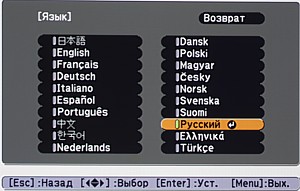
Коммутация

Для традиционного аналогового проводного подключения к источникам видео- и аудиосигнала проектор оборудован композитным входом, S-Video-входом и двумя VGA-входами (совместимыми и с компонентными цветоразностными видеосигналами), а также парой RCA-разъемов и двумя гнездами миниджек. Цветовая маркировка и надписи на задней панели помогут разобраться, какой видеовход, с каким аудиовходом спарен. Для передачи компьютерного изображения на внешний монитор и звука на внешние колонки предназначены VGA-разъем (Monitor Out) и гнездо миниджек (Audio Out). При подключении к гнезду Audio Out встроенный динамик отключается. В сеть передачи данных проектор включается посредством стандартных RJ-45 и Wi-Fi. Разъем USB Type B используется для эмуляции мыши и кнопок клавиатуры (см. выше) или альтернативного способа передачи картинки с компьютера (см. ниже). Разъем USB Type A и CF-слот обеспечивают подключение внешних накопителей. Питание на проектор подается через стандартный трехштырьковый разъем.
Интерфейс RS-232 (стандартный D-Sub 9 pin) позволяет дистанционно управлять проектором (распайка COM-разъема и список команд приведены в руководстве). Для удаленного мониторинга нескольких проекторов и управления ими по сети передачи данных предназначена программа EMP Monitor.
Источник картинки и звука выбирается непосредственно 5-ю кнопками пульта или процедурой поиска/последовательного перебора, запускаемой кнопкой Source Search на пульте или на корпусе проектора.
Управление проекцией

Фокусировка изображения на экране и зуммирование осуществляется с помощью двух очень удобных рычажков на кольцах объектива, доступных через вырез в корпусе проектора. Положение объектива относительно матрицы настроено так, что нижний край изображения находится немного ниже оси объектива. Шторка объектива выполняет две функции: она защищает объектив при транспортировке, а, передвинув шторку в закрытое положение во время презентации, можно временно выключить проекцию и звук (альтернативный способ — нажать кнопку A/V Mute на пульте).
В проекторе есть функция цифровой коррекции вертикальных (±45 градусов) и горизонтальных (±30 градусов) трапецеидальных искажений.


Геометрию изображения можно корректировать вручную, используя раздельную регулировку вертикальной и горизонтальной трапеции или подправляя каждый из 4-х углов в режиме Quick Corner (что очень удобно), кроме того, есть режим автоматической коррекции вертикальных искажений и функция Quick Setup, берущая на себя все заботы о вписывании изображения в экран и коррекции обоих типов трапеции. Для облегчения настройки особенно при отсутствии сигнала на экран можно вывести тестовый шаблон (одноименный пункт в меню).
Кнопка Resize включает режимы 16:9, 16:9 (Вверх) и 16:9 (Вниз) (в скобках — направление смещения) и обратно 4:3.

Кнопки +/- из группы E-Zoom отвечают за функцию цифрового увеличения (до х4, курсорными сдвигается область увеличения). Нажатие на кнопку Freeze переводит проектор в режим стоп-кадра.
Параметр Проецирование определяет тип проекции (потолочное / настольное размещение, проекция на просвет / фронтальная).

Проектор среднефокусный, поэтому при фронтальном проецировании, его можно размещать примерно на линии первого ряда зрителей или за ним.
Настройка изображения
Настройку изображения логичнее начать с выбора цветового профиля (несколько штук предустановленных и один пользовательский).

Цветовой и яркостный баланс подстраивается с помощью следующих параметров: Яркость, Контраст, Насыщен. цвета, Оттенок, Резкость, Абсол. цвет. темп. (что делают — понятно из названий) и раздельной регулировки интенсивности первичных цветов.

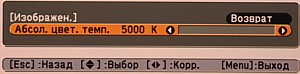

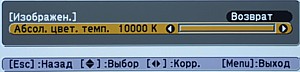
Проектор автоматически запоминает текущие настройки для каждого видеовхода. Яркость лампы можно понизить, присвоив параметру Режим яркости значение Низкий.
Презентация без компьютера
Проектор распознает любое «запоминающее устройство для USB», которое не требует специальных драйверов и монтируется в виде съемного диска (например, внешний жесткий диск, флешка, кард-ридер, цифровая камера и т. д.).
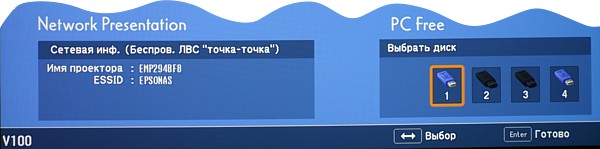
В случае мультиформатного USB-кард-ридера распознаются все карточки сразу. Для USB-винчестера, скорее всего, потребуется внешнее питание. Также носителем файлов презентации может быть CF- карта. Кстати, в руководстве указано, что CF-карта, находящаяся в проекторе, доступна через сеть по FTP (если с проектором установлено сетевое соединение) — на нее можно копировать файлы и т. д. (удаленный кардридер получается).

Проектор воспроизводит BMP-, GIF- и PNG- (все три формата до 1024×768), JPG- (до 8192×6144 пикселей), MRK- (описывают порядок и способ показа картинок), MPG- (MPEG-1/2, звук в MPEG-1 Layer 2) и даже VOB-файлы. Картинки можно просматривать в режиме слайд-шоу с настраиваемым интервалом или принудительной сменой картинок.

Есть целых 2 эффекта перехода, режим без эффекта и режим случайного выбора эффекта. Изображения можно поворачивать с шагом 90 градусов. При подборе видеороликов следует учитывать, что звук должен быть в MPEG-1 Layer 2, а битрейт невысоким (1,5-2 Мбит/с).
Разумеется, презентацию можно перевести подручными средствами в набор картинок, записать их на носитель и показывать их последовательно на проекторе, вот только про украшательства в виде анимированных элементов придется забыть. Но выход есть. Нужно использовать программу EMP SlideMaker2.
С помощью этой программы презентации PowerPoint переводятся в сценарии. Сценарии содержат графические элементы слайдов и описания эффектов анимации в понятном для проектора виде. Готовый сценарий можно вручную или с помощью той же EMP SlideMaker2 перенести на носитель (при необходимости включив автозапуск сценария). В сценарий можно объединять презентации, графические файлы и видеофрагменты. Есть возможность указать WAV-файл для фоновой музыки — он тоже будет включен в сценарий. При необходимости можно настроить переход на следующий слайд через заданный промежуток времени (для каждого слайда) и автоматическую анимацию элемента (по умолчанию элементы появляются при нажатии на кнопку, что не всегда удобно).
Презентация по сети
С компьютера на проектор изображение можно передавать по проводной или беспроводной сети. Для этого потребуется программа менеджер EMP NS Connection (на момент написания была доступна версия 2.20) и работающее сетевое соединение с проектором.
Страницы с сетевыми настройками проектора:
 |  |  |
 |  |  |
Установив соединение с нужным проектором, EMP NS Connection сворачивается до панельки с кнопками (короткой, нормальной или полной), которую вообще можно убрать в трей.

Принцип презентации по сети простой — нужно нажать на кнопку запуска на панельке, и все, что показывается на экране компьютера, будет передаваться на проектор, за исключением самой панельки. При этом кнопками Page Up / Down пульта можно перелистывать слайды запущенной презентации. В этом режиме изображение передается в два этапа: сначала быстро с едва заметными артефактами сжатия, и где-то через секунду — качественно, без артефактов. Передается, видимо, не все, а только изменившиеся участки. Этого вполне достаточно для быстрой смены слайдов, передачи движения курсора мыши и анимированных фрагментов слайдов.
Отдельный режим предназначен для передачи видеоизображения со звуком. Кнопкой на панельке EMP NS Connection вызывается специальный плеер, куда можно загрузить фильм (MPEG-1/2) и запустить его на проигрывание (передачу на проектор).

По всей видимости, MPEG-поток передается на проектор без перекодирования и декодируется уже самим проектором. Качество видеоизображения зависит от скорости соединения, битрейта видеофайла и др. факторов. В принципе, даже для Wi-Fi на 54 Мбит/с можно подобрать/изготовить видеофайл, который можно будет смотреть на проекторе в отличном качестве и приемлемом разрешении.
Особого рассказа заслуживает режим Multi-Screen — передача изображения виртуальных экранов одного компьютера на несколько проекторов. Драйвер от EPSON создает в системе до 4-х виртуальных экранов, на которые расширяется рабочий стол. С помощью программы EMP NS Connection изображение с этих виртуальных экранов передается на проекторы. Так можно, например, работая за одним компьютером, на один проектор передавать презентацию, на другой — таблицу с данными, а на экран своего компьютера шпаргалку с текстом и т. д., или можно заставить 4 проектора проецировать на большой экран картинку учетверенного в размерах рабочего стола. Добиться практически бесшовного соединения нескольких экранов в один при весьма произвольном расположении проекторов и естественном разбросе в параметрах позволяют удобная функция корректировки геометрии по углам и специальный режим, облегчающий согласование цветопередачи и яркостного баланса используемых проекторов.

Презентация по USB
Представьте ситуацию: нужно проводить презентацию, состоящую в том числе и из демонстрации работы за компьютером, а VGA-кабель потерялся или у ноутбука VGA-выход не работает, при этом по тем или иным причинам установить сетевое соединение с проектором не возможно. Что делать? Если у Вас проектор EPSON EMP-1815, то выход есть: нужно всего лишь найти обычный USB-кабель для периферии (тип A на тип B, у принтера временно позаимствовать) и переключить в меню проектора параметр USB Type B в значение USB Display.
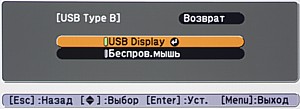
Компьютер, подключенный к проектору этим кабелем, обнаружит виртуальный CD-ROM-привод, на котором находится установщик драйвера передачи изображения на проектор по USB.

Презентация по USB функционирует так же, как и основной режим презентации по сети — на проектор передается изображение экрана компьютера. Скорость — примерно как при подключении по идеальному Wi-Fi.
Дополнительные возможности
В качестве заставки можно использовать изображение, захваченной с помощь функции Логотип пользов. Для исключения несанкционированного использования проектора служат блокировка кнопок на корпусе проектора (параметр Блокир. управл.) и защита паролем доступа к проектору, к функции смены логотипа и/или к настройкам сети. Защита относительно стойкая: после 30 неправильных комбинаций из 4-х цифр проектор блокируется, а чтобы его разблокировать потребуется обратиться в представительство Epson. Можно установить режим автоматического включения при подаче питания.

Есть функция автоматического отключения проектора после 30 мин отсутствия сигнала на входе или закрытия шторки объектива. Кстати, проектор очень быстро выключается — от нажатия на кнопку Power, до полного охлаждения лампы и выключения вентиляторов проходит несколько секунд.
Измерение яркостных характеристик
Измерение светового потока, контрастности и равномерности освещения проводились по методике ANSI подробно описанной тут.
Результаты измерений для проектора Epson EMP-1815:
| Световой поток | |
максимальная яркость | 3500 лм |
режим пониженной яркости | 2820 лм |
| Равномерность | +15%, -30% |
| Контрастность | 190:1 |
Световой поток соответствует паспортному значению, равномерность приемлемая, контрастность для презентационного проектора достаточная.
Звуковые характеристики
Шум от системы вентиляции умеренный и не раздражает.
Внимание! Приведенные значения уровня звукового давления от системы охлаждения получены по нашей методике и их нельзя напрямую сравнивать с паспортными данными проектора.
| Режим | Уровень шума, дБА | Субъективная оценка |
| Максимальная яркость | 42 | Умеренно громко |
| Пониженная яркость | 35 | Тихо |
Встроенный динамик относительно громкий, но звук искажается довольно сильно. Впрочем, для озвучки слайдов и такого источника звука достаточно.
VGA-подключение
Белое поле субъективно воспринимается равномерно освещенным и без выраженных цветовых разводов. Черное поле местами светлеет и слегка варьирует в оттенке, кроме того, на нем присутствует один, почти незаметный блик. К геометрии и фокусировки никаких претензий нет. Сетки пикселей воспроизводятся четко и без артефактов. На шкале серого оттенки различимы во всем диапазоне, вариация цветовой примеси на шкале серого незначительная. Цвета яркие, правильные и насыщенные. Ширина цветной каймы на границах объектов, обусловленная наличием хроматических аберраций у объектива, не превышает 1/3 пикселя, да и то в углах. Функция автоподстройки под параметры VGA-сигнала работает быстро и точно.
Работа с источником композитного и компонентного видеосигнала
| Яркостная четкость (ТВЛ) | ||
| композитный | 540 | Очень хорошо |
| S-Video | 540 | Очень хорошо |
| компонентный | 540 | Очень хорошо |
| Цветовая четкость (ТВЛ) | ||
| композитный | 110 | Очень хорошо |
| S-Video | 120 | Очень хорошо |
| компонентный | более 200 | Очень хорошо |
Четкость изображения хорошая, детали изображения различались как на светлых участках, так и в тенях, цвета правильные. При включенной опции Прогрессивная в чересстрочных режимах проектор складывает поля в кадр. Для неподвижных фрагментов он это делает правильно, но на объектах в движении заметны артефакты. Уж если приспичит на проекторе кино посмотреть, то лучше подключать его к источнику качественного прогрессивного сигнала.
Выводы
Проектор EPSON EMP-1815 удивляет своей функциональной насыщенностью и продуманной до мелочей конструкцией. Пользователю предоставляется полная свобода в выборе способа подключения источника изображения и способа проведения презентации. Нет никаких странных ограничений, например, привязки к определенным типам карт памяти, да, есть CF-ридер, но есть и USB-интерфейс, поддерживающий все типы носителей.
Достоинства:
- Большая яркость сочетается с компактностью и небольшим весом
- Беспроводной и проводной сетевые интерфейсы
- USB-вход и CF-ридер для подключения внешних накопителей
- Функции презентации по сети, с использованием USB-соединения и презентации без компьютера
- Функция Multi-Screen и специальный режим для передачи видеоизображения
- Автоматические и удобная ручная (по углам) функции коррекции геометрии
- Удобный пульт ДУ, функции указки и эмуляции мыши
- Удачная конструкция корпуса (защита объектива и разъемов, шторка объектива, дополнительный разъем для тросика безопасности)
- Удобное и русифицированное меню с подсказками и встроенной справкой
Недостатки:
- Значимых нет
За дизайн и функциональность проектор заслуживает награды за уникальный дизайн